
※当サイトにはプロモーションが含まれています。
2025年4月日に、WordPress 6.8がリリースされたらしく、WordPress 6.8へ更新された(もしくは勝手に更新された)方も多いと思います。
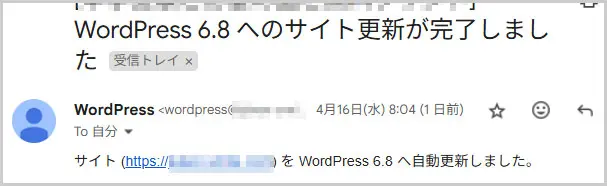
今回、メジャーアップデートされた、ワードプレス(WordPress)6.8では、パスワード管理の仕組み(ハッシュ化方式)が新しくなりました。
その影響からか、ワードプレス6.8にアップデートしてしまった後に、バージョンを6.7以下にダウングレードすると管理画面にログイン出来なくなる可能性があります。
WordPress6.8の不具合に関する記事を追記しました。
管理画面にログインができない場合の対処法
パスワードは合っているはずなのに、ワードプレスの管理画面にログイン出来なくなった!
トラブルとなった経緯は以下です。
- WordPress 6.8に自動更新された
- プラグインの「WP Downgrade」で、6.7.2にダウングレードする
- ダウングレードの途中で管理画面のログイン画面に表示が切り替わる
- 今までのパスワードでログインが出来なくなる
今までのパスワードで、管理画面にログインできなくなった理由は、パスワード管理(ハッシュ化方式)の変更に加えて、「WP Downgrade」でのダウングレード処理がうまくいかなかったことが原因と思われます。
この場合は、ログインページに表示されている
パスワードをお忘れですか ?
をクリックし、新しいパスワードを取得(新しいパスワードに変更)します。
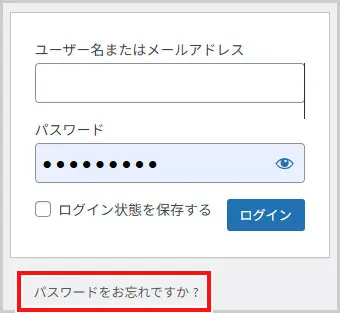
ひとまず、これで管理画面にはログインができるようになります。
パスワードリセット用メールアドレスの確認方法
パスワードをリセットするメールが、どこに配信されたのかわからないんだ。
ワードプレスで設定されているメールアドレスを確認するには、さくらインターネットやエックスサーバーなどの場合、phpMyAdminにログインすることで確認できます。
①phpMyAdminにログインする
phpMyAdminにログインする際、パスワードなどがわからない場合は、ワードプレスのwp-config.phpファイルを見ることで確認できます。
wp-config.phpは、ワードプレスをインストールしたディレクトリにあります。
目印として、同じディレクトリ内にwp-admin、wp-content、wp-includesフォルダが存在しているにゃ。
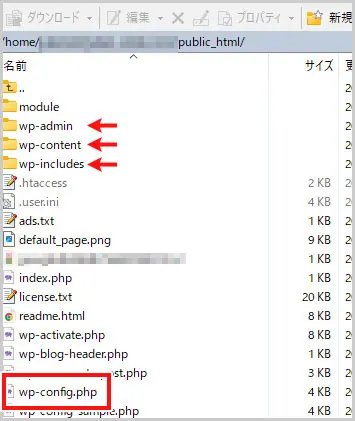
wp-config.phpファイルに記載されているDB_USERと、DB_PASSWORDが該当箇所になります。
define( 'DB_USER', 'xxxxxx' );
define( 'DB_PASSWORD', 'yyyyyyyyy' );上記の様に記載されていると思います。
②wp_optionsテーブルを探す
ワードプレスに登録されている管理者メールアドレスが保存されているテーブルが、wp_optionsです。
なお、さくらインターネットの場合は、接頭辞が付いているので、
wp_xxxxxxxxxxxxoptionsのような名称になっているかもしれません。
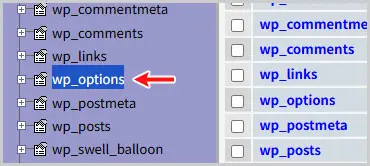
すると、テーブルの一覧が表示されます。
option_nameカラムに表示されているadmin_emailの値が、パスワードリセット時に送信されるメールの宛先となります。
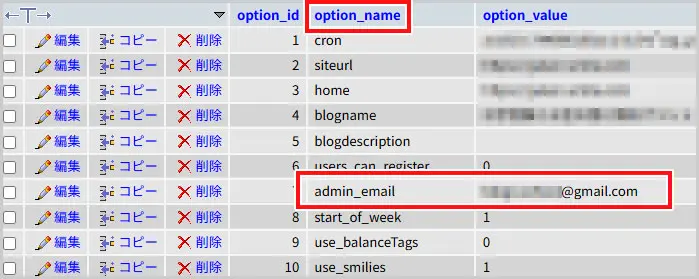
なお、このメールアドレスが、Gmailだった場合、ワードプレスで運用しているドメインのSPFとDKIMの設定をしておかないと、メール自体が届きません。
ただ、SPFとDKIMの設定は、レンタルサーバーの管理画面からできるはずなので、各レンタルサーバーのサポートを利用して設定しましょう。
ワードプレスをダウングレードしたら警告表示が・・・
これは、自分の環境(さくらインターネット)では再現できませんでしたが、他の方の環境(エックスサーバー)では、「WordPressの更新」ページで以下の様な警告が表示されていました。
Warning: Attempt to read property "current" on bool in /home/(フォルダ名)/public_html/wp-admin/update-core.php on line 41
Warning: Attempt to read property "locale" on bool in /home/(フォルダ名)/public_html/wp-admin/update-core.php on line 43
Warning: Attempt to read property "locale" on bool in /home/(フォルダ名)/public_html/wp-admin/update-core.php on line 45
Warning: Attempt to read property "locale" on bool in /home/(フォルダ名)/public_html/wp-admin/update-core.php on line 51
Warning: Attempt to read property "current" on bool in /home/(フォルダ名)/public_html/wp-admin/update-core.php on line 67
Warning: Attempt to read property "response" on bool in /home/(フォルダ名)/public_html/wp-admin/update-core.php on line 77
Warning: Attempt to read property "current" on bool in /home/(フォルダ名)/public_html/wp-admin/update-core.php on line 163
Warning: Attempt to read property "locale" on bool in /home/(フォルダ名)/public_html/wp-admin/update-core.php on line 164WordPressのバージョン管理部分が壊れてしまっているみたいにゃ
上記のエラーが消えた手順を残しておきますが、実行される際は自己責任でお願いいたします。
- プラグインの「WP Downgrade」などを使用して、バージョン6.8に戻す
- 管理画面から一旦ログアウトして、再度ログインをする
- エラーがまだ表示されていれば、「WP Downgrade」を無効化する
- 再度、管理画面から一旦ログアウトしてログインをする
今回は、この手順で警告画面は消えました。
原因は、お使いのテーマとの互換性もあると思うので、参考程度に・・・。
なお、ワードプレスの自動更新自体を止めたい場合は、下記の記事もご参照ください。
ワードプレス(WordPress)は、バージョン5.6以降から、自動更新がデフォルトになっています。 セキュリティの観点からは強固になりましたが、その一方で、テーマやプラグインが新しいWordPressのバージョンに対応 …
WordPress6.8の不具合について
WordPress6.8になってから、よくわからないエラーが表示されるようになったにゃ
WordPress6.8にアップグレードしたら、管理画面にいつもとは違うエラー表示がされた方もいるのではないでしょうか?
わたしも1つのサイトで、下記のエラーが表示されるようになりました。

更新に失敗しました。返答が正しいJSONレスポンスではありません。
どうやら、REST APIの通信エラーが発生してしまったようです。
WordPressと外部のシステムやJavaScriptが情報をやり取りするための仕組みで、管理画面で記事を編集・保存・削除する際などに、JSON形式のデータを送受信するためのプロトコルです。
そのため、以下の手順でサイトを更新したところ、エラーが表示されなくなりました。
①設定 > パーマリンクへ移動
左メニューにある、
設定 > パーマリンク
を選択。
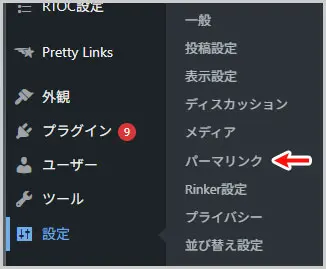
②何も変更せずに「変更を保存」
何も変更せずに「変更を保存」をクリックします。
繰り返しますが、何も変更しなくて構わないので、「変更を保存」してください。
これで、パーマリンク設定が更新されます。
その後、一旦、ログアウトしてから、再度、ログインしてみてください。
エラーが出なくなったにゃ
その他、セキュリティ系のプラグインを使用していると、REST APIに関するエラーが出やすいです。
その為、上記の方法でも改善が見られない場合は、一度、セキュリティ系のプラグインを無効化してみてください。








ご支援のお願い
この記事が役に立ったと感じたら・・・
この記事が少しでもお役に立ったと感じていただけましたら、ぜひ下の“ボタン”をクリックしてお買い物をしていただけると嬉しいです。
ご購入いただいた商品の金額の一部が私に入り、より有益な記事を作るための励みになります。
なお、商品は、ご自身の好きなものをご購入いただければと思います。
無料相談・お問い合わせはこちら